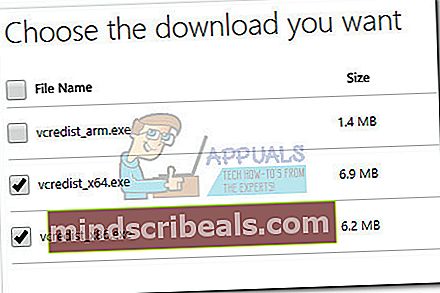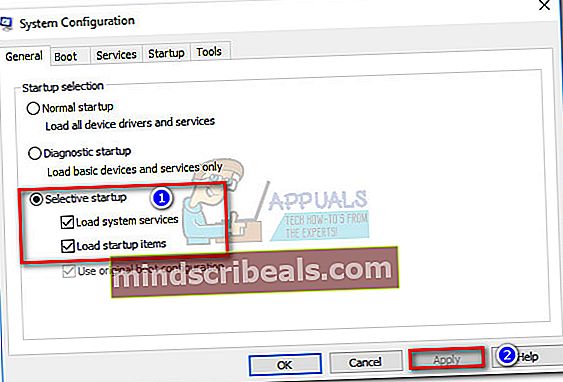Korjaus: Shell Infrastructure Host on lakannut toimimasta
Virhe "Shell Infrastructure Host on lakannut toimimasta”Ilmestyy yleensä, kun käyttäjät yrittävät avata vierastilin Windows-käyttöjärjestelmässä. Useimmissa tapauksissa valintaikkuna avautuu edelleen riippumatta siitä, mitä käyttäjä napsauttaa (kunhan käyttäjä on edelleen kirjautunut vierailijatilille).

Tämä ongelma on tunnettu virhe Windows 10 -järjestelmissä, mutta useista käyttäjien valituksista huolimatta Microsoft ei ole koskaan julkaissut virallista korjaustiedostoa. Onneksi olemme onnistuneet tunnistamaan muutaman ratkaisun, joka lopulta auttoi käyttäjiä, jotka kamppailivat saman ongelman kanssa. Seuraa jokaista mahdollista korjausta järjestyksessä, kunnes korjaus korjaa tilanteen. Aloitetaanpa.
Tapa 1: Siirtyminen järjestelmänvalvojan käyttäjäksi (väliaikainen korjaus)
Jotkut käyttäjät ovat onnistuneet saamaan ponnahdusikkunan poistumaan siirtymällä takaisin normaalikäyttäjälle (järjestelmänvalvojan oikeuksilla). Jos kohtaat ongelman ja sinulle jää tyhjä ruutu ilman näkyvää tapaa palata normaaliin toimintaan (paitsi uudelleenkäynnistykseen), toimi seuraavasti:
merkintä: Tämä on nopea ja helppo korjaus tietokoneen uudelleenkäynnistyksen välttämiseksi, mutta se ei korjaa vierastiliä saamasta "Shell Infrastructure Host on lakannut toimimasta”Virhe.
- Lehdistö Ctrl + Alt + Poista ja napsauta Vaihda käyttäjää.
- Jos sinulla on useita tilejä, sinulta kysytään, millä tilillä haluat kirjautua. Valitse päätilisi (se, jolla on järjestelmänvalvojan oikeudet) ja odota, kunnes kirjaudut takaisin sisään.
Jos etsit pysyvämpää ratkaisua, noudata alla olevaa tapaa.
Tapa 2: Asenna Microsoftin uudelleenjakelupaketit uudelleen
Jotkut käyttäjät ovat onnistuneet ratkaisemaan ongelman poistamalla kaikkiMicrosoftin uudelleenjaeltava paketti ja asenna ne uudelleen virallisilta verkkosivustoilta. Tässä on pikaopas tämän tekemiseen:
- Lehdistö Windows-näppäin + R avaa Suorita-ikkuna. Kirjoita “appwiz.cpl”Ja osui Tulla sisään avata Ohjelmat ja ominaisuudet.

- Sisään Ohjelmat ja ominaisuudet, selaa luetteloa alaspäin ja poista kaikki Microsoftin uudelleenjaeltavat paketit. Älä huoli menettää niitä loputtomiin, koska asennamme ne hetkeksi takaisin.

- Kun kaikki Visual C ++ -jakelupaketit Visual Studiolle on poistettu, käy tällä linkillä (täällä) ja lataa vcredist_x64.exe ja vcredist_x86.exe. Avaa molemmat asennusohjelmat ja anna heidän ladata puuttuvat tiedostot uudelleen Visual C ++ -jakelupaketit.
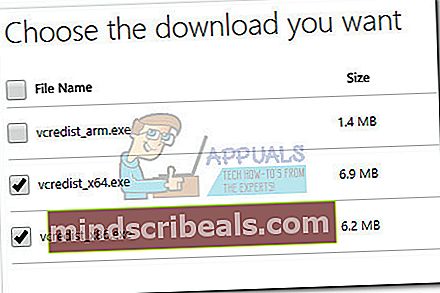
- Kun asentajat ovat asentaneet uudelleenjaettavien pakettien asennuksen, käynnistä järjestelmä uudelleen ja tarkista,Shell Infrastructure Host on lakannut toimimasta”-Virhe palaa, kun kirjaudut sisään vierastilillesi. Jos kaikki menee hyvin, ongelma on korjattava seuraavalla uudelleenkäynnistyksellä.
merkintä: Älä huoli, jos joitain uudelleenjaettavia paketteja ei ole asennettu kahdella yllä lataamallamme asennusohjelmalla. Windows Update (WU) lataa puuttuvat uudelleenohjauspaketit automaattisesti pyynnöstä.
Jos kamppailet edelleenShell Infrastructure Host on lakannut toimimasta”-Virhe, siirry alas lopulliseen menetelmään.
Tapa 3: Käynnistyksen muuttaminen valinnaiseksi käynnistykseksi
Jotkut käyttäjät ovat onnistuneet kiertämään tämän virheen muuttamalla Startup-valintaa Järjestelmän kokoonpano että Valikoiva käynnistys. Tässä on pikaopas tämän tekemiseen:
- Lehdistö Windows-näppäin + R avaa Suorita-komento. Kirjoita “msconfig”Ja osui Tulla sisään avata Järjestelmän kokoonpano.

- Kun olet sisällä Järjestelmän kokoonpano, siirry Kenraali -välilehti ja muuta Käynnistysvalinta alkaen Normaali käynnistys että Valikoiva käynnistys. Varmista sitten, että ruudut liittyvät Lataa järjestelmäpalvelut ja Lataa käynnistyskohteet tarkistetaan ja osuvat Käytä.
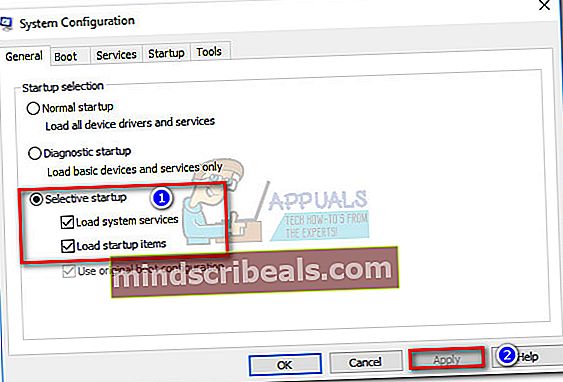
- Käynnistä järjestelmä uudelleen ja tarkista onkoShell Infrastructure Host on lakannut toimimasta”-Virhe poistetaan vieraiden tiliä käytettäessä.